작년 ICO에 참여한 빅아이즈 코인(쌉스캠 밈코인입니다. 투자권유 아닙니다.) 이 엊그제 런칭했다는 소식을 들었다. Claim 하여 내 지갑에 토큰을 받아야 되는데 작년 가을 쯤인가에 구매해놓고 프리세일이 진행되는 기간 도중에 주로 사용하는 컴퓨터를 바꿨다. 메타마스크에 다시 로그인은 했는데 내가 ICO에 참여한 지갑은 하드웨어 지갑이었기 때문에 다시 추가해줘야 했다.
💡다른 디바이스에서 메타마스크를 사용하고 싶다면 해당 디바이스의 브라우저에 새로 프로그램을 깔고, 시드 구문 인증을 통해 등록하는 과정을 다시 거쳐야 합니다. (이 과정은 한 번만 거치면 다음부터는 비밀번호만 입력만으로 로그인할 수 있습니다)
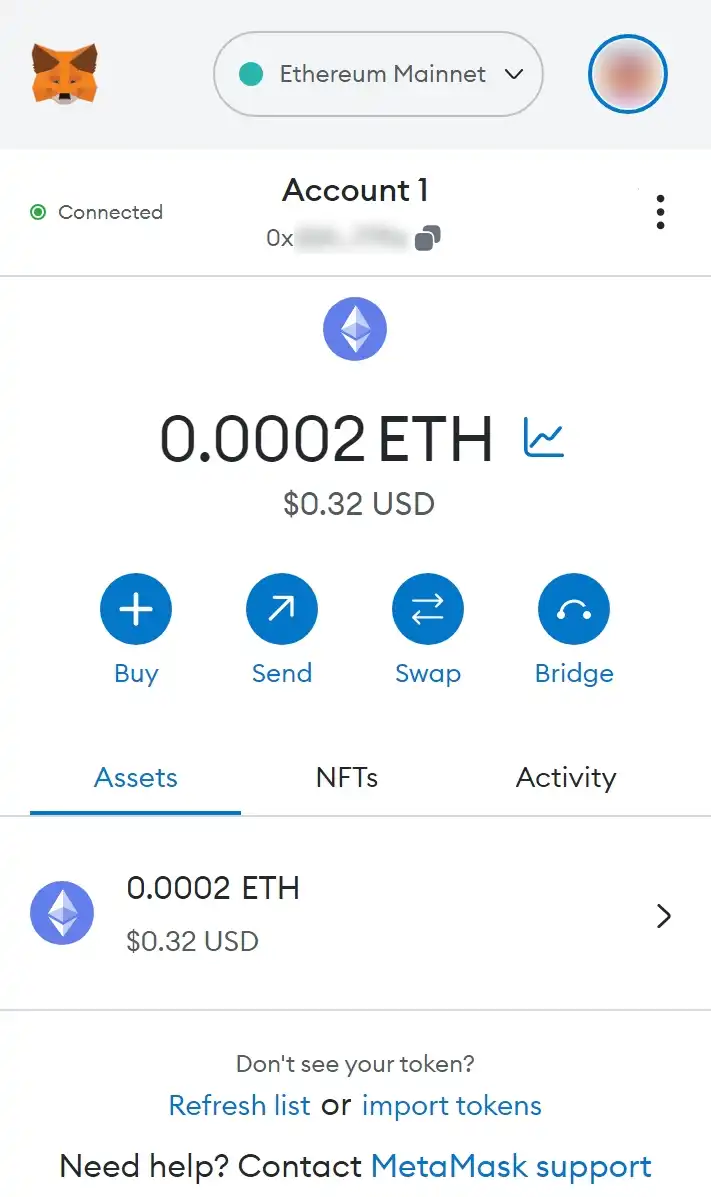
일단 새 기기에서 메타마스크에 로그인하면 이렇게 기본 지갑 잔액이 나타난다. 크립토 입문 시절에는 요 계정에서 주로 거래를 했지만 운용 자산이 점점 늘어나면서 하드웨어 지갑이 필요하다 여겨 갈아 탔고, 이후로는 이 기본 계정은 사용하지 않고 있다.
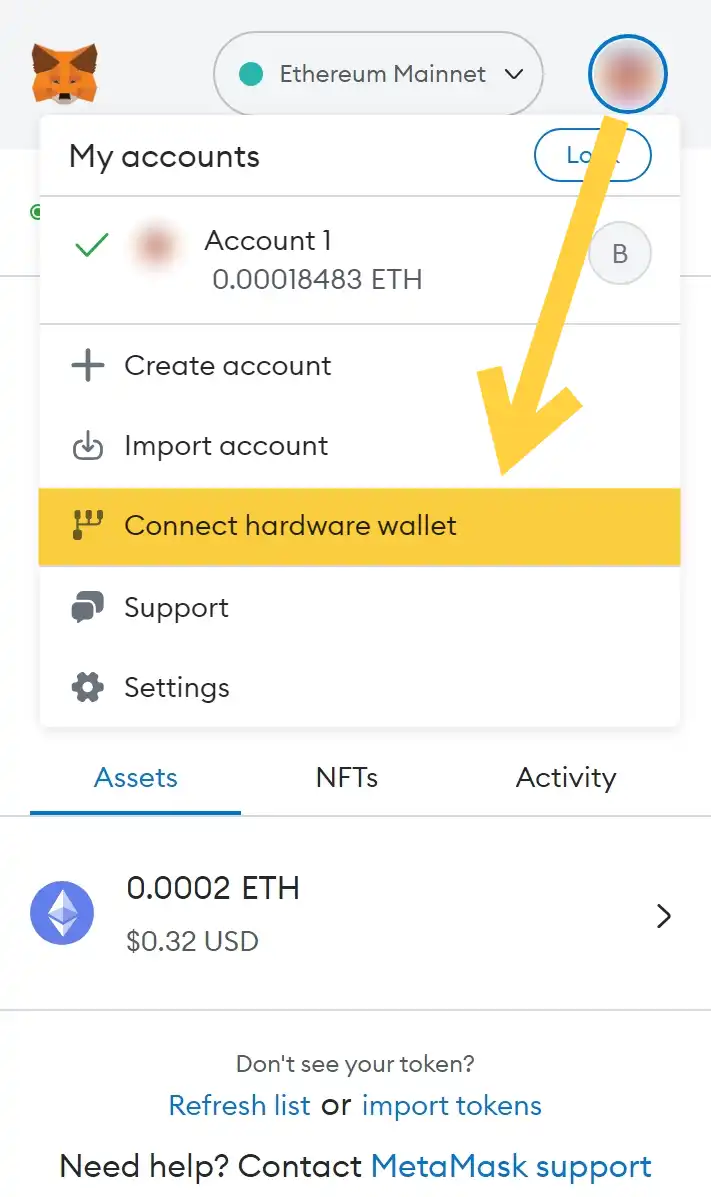
메타마스크에 하드웨어 지갑을 추가하기 위해서는 우측 상단 계정 아이콘을 클릭하면 뜨는 메뉴에서 세 번째에 있는 ‘하드웨어 지갑 추가’ 버튼을 클릭하면 된다.
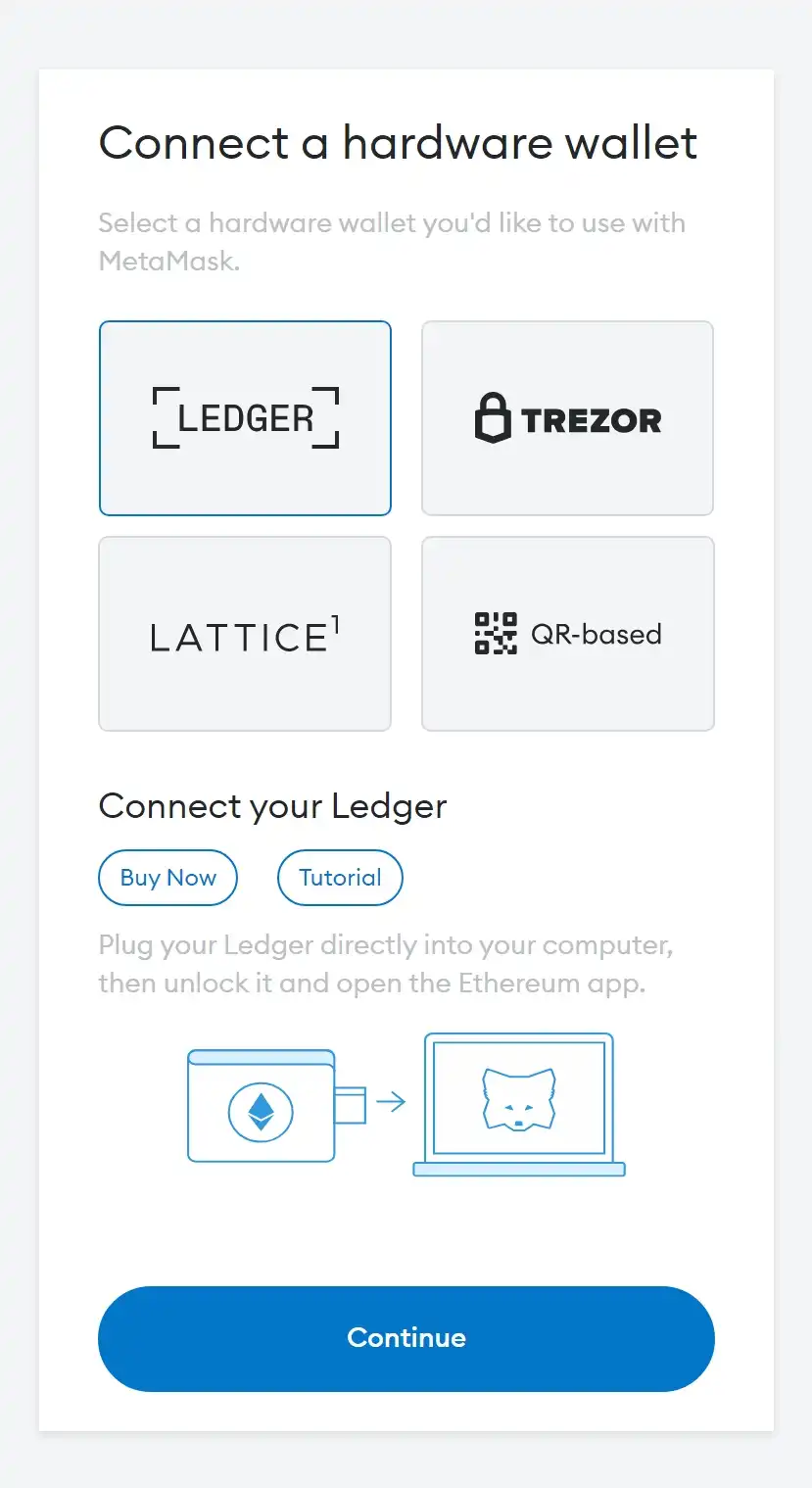
그러면 이렇게 지갑 종류를 선택하는 화면이 나온다. 본인은 렛저 나노 X를 사용하고 있으므로 렛저 버튼을 클릭하고, Continue를 눌러주었다.
METAMASK에 LEDGER 연결할 때 1. 기기를 컴퓨터에 연결합니다. 2. 기기의 잠금을 해제하고, 이더리움 앱을 실행합니다.
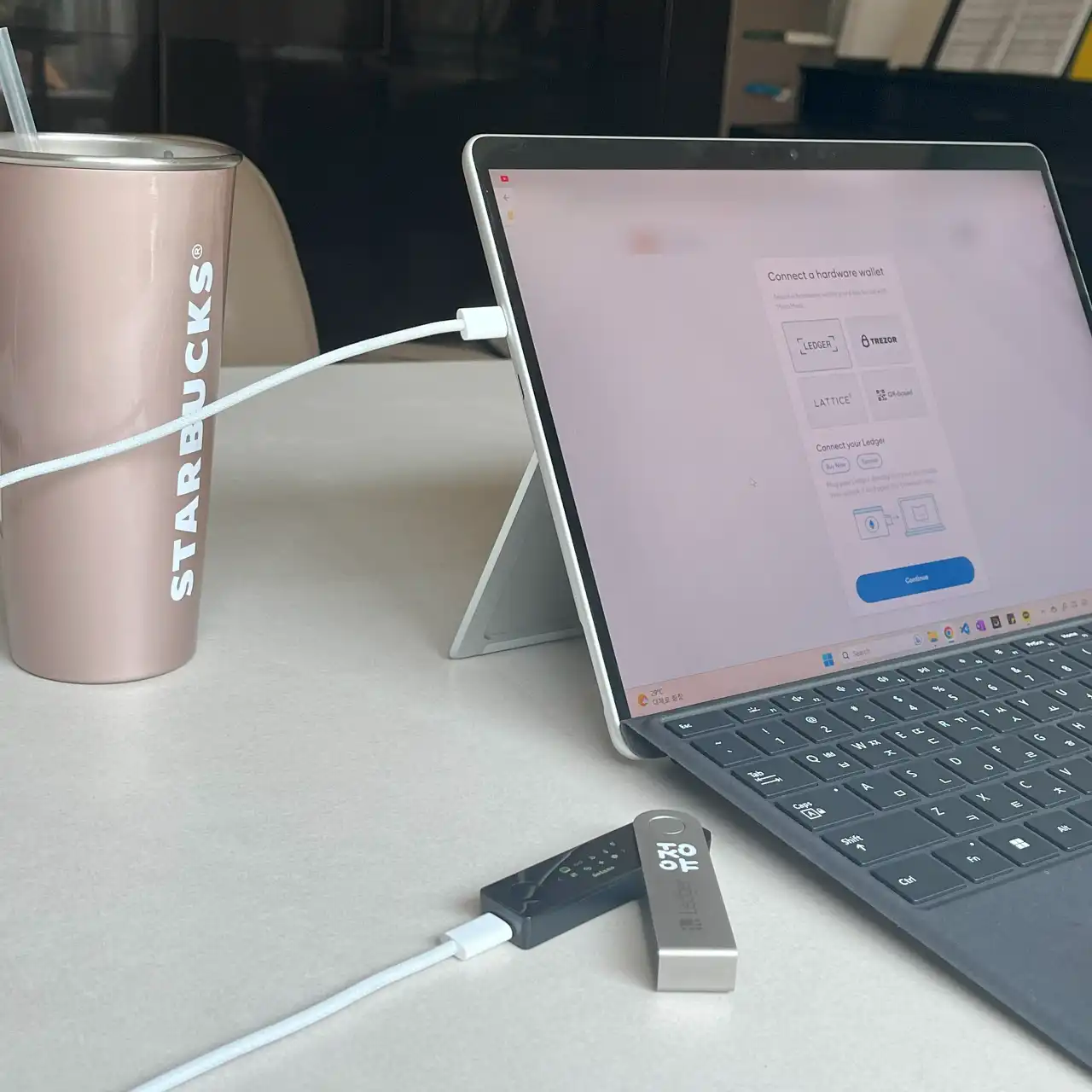
밑에 써 있는 설명을 보면, LEDGER 지갑을 메타마스크에 연결하기 위해서는 컴퓨터에 지갑을 연결해야 한다. 내 컴퓨터에는 C타입 플러그만 꽂을 수 있기 때문에 C-C타입 케이블로 지갑과 컴퓨터를 연결해 주었다.


PIN번호를 입력해서 지갑 잠금을 해제하고 이더리움 앱을 실행시켜주면 된다. 이더리움 아이콘으로 이동한 뒤 LEDGER 기기 양쪽 버튼을 동시에 누르면 앱이 실행된다. 아래 사진처럼 Application is ready 라는 문구가 표시되면 성공이다.
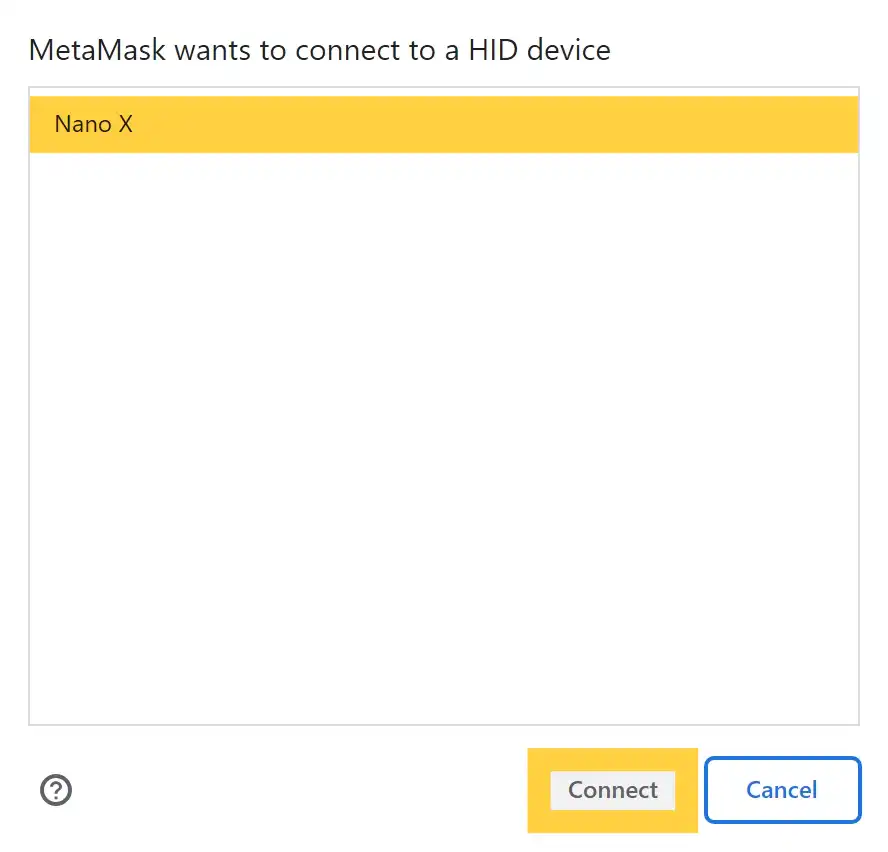
그러면 기기를 인식한 컴퓨터 브라우저에 HID 디바이스 연결 팝업이 뜬다. 기기명을 선택한 뒤 ‘연결’ 버튼을 눌러준다.
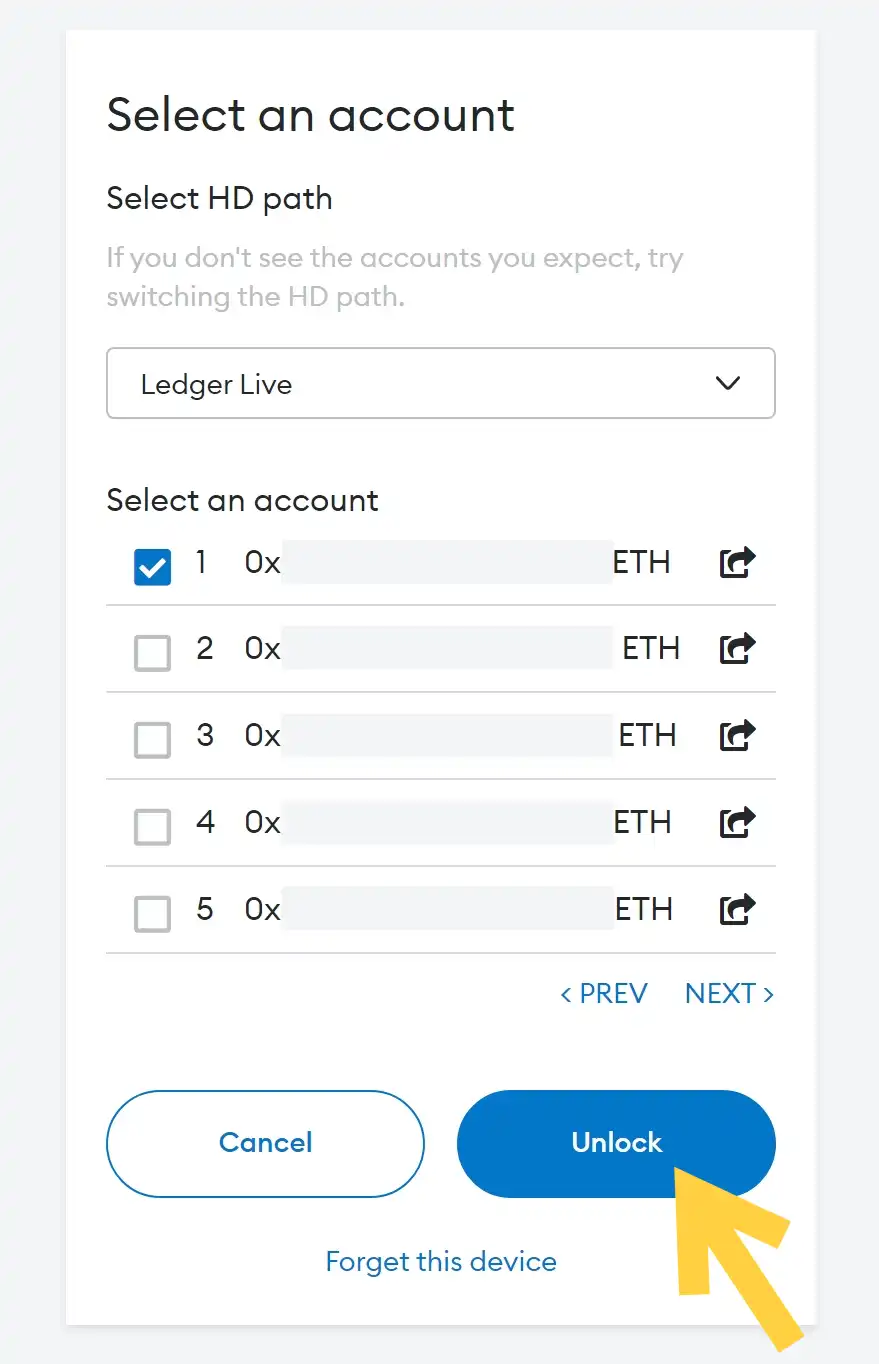
기기 연결에 성공하면 다음으로는 메타마스크에서 연결하기 원하는 지갑 주소를 선택한 뒤, UNLOCK 버튼을 누르면 된다. 난 쓰고 있는 주소가 한 개라서 하나만 체크해주었다.
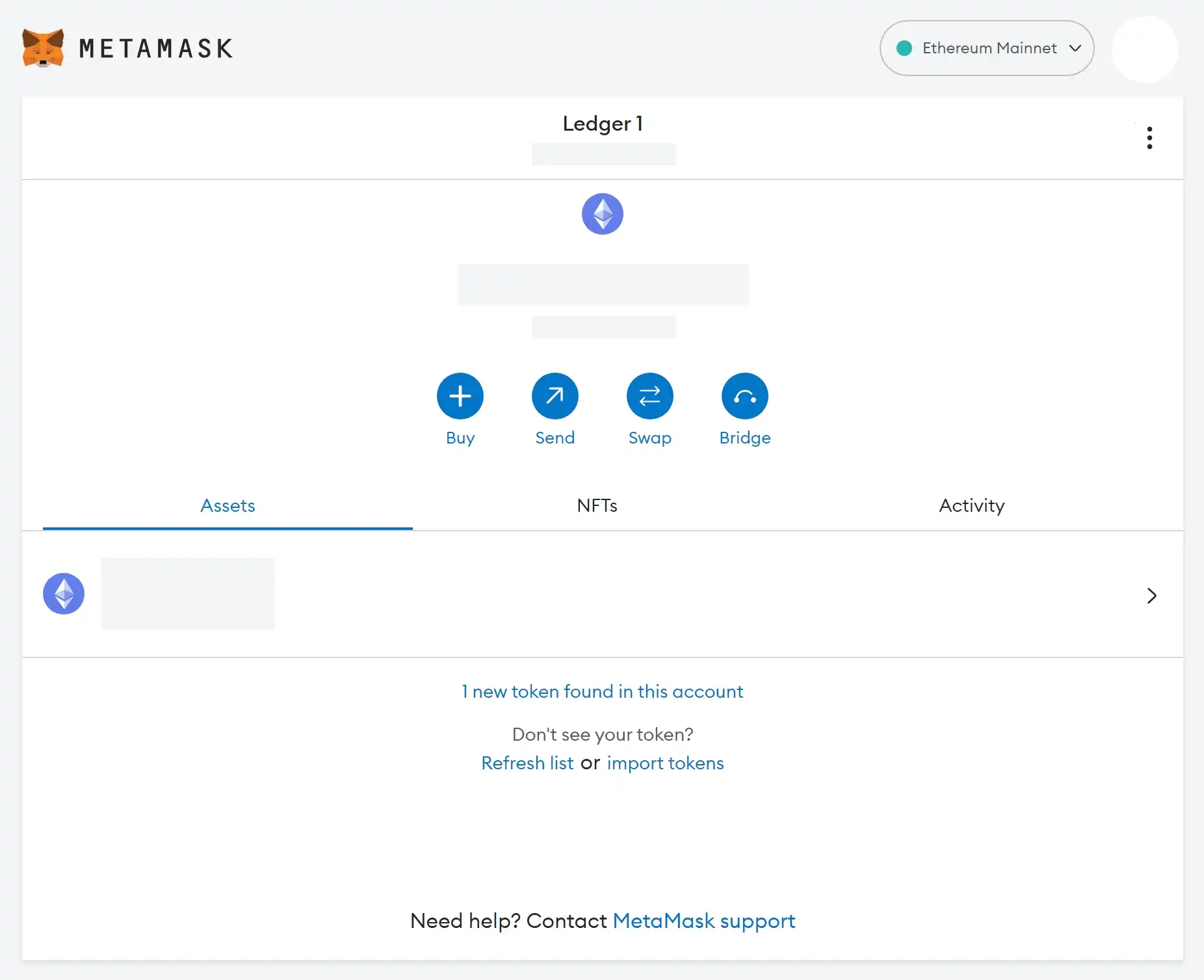
짜잔! 하드웨어 지갑이 메타마스크에 추가되었다. 이제… 사용하던 네트워크랑 토큰을 일일이 추가해줘야 하는 단계가 남았다ㅠ 따흑 이거 은근 귀찮음.
⚠️만약 하드웨어 지갑을 이제 막 처음 사용하는 경우라면 프로세스가 하나 추가된다. 새 지갑을 활성화하기 위해 LEDGER LIVE를 깔아야 된다든지, 시드 구문을 통해 등록하는 과정 등이 추가된다.
🍀함께 보면 도움되는 글🍀 팬텀 지갑에 하드웨어 지갑 추가하기(블루투스 연결 도전!) [바이낸스 스테이킹 방법] 놀고 있는 코인 일하게 하기
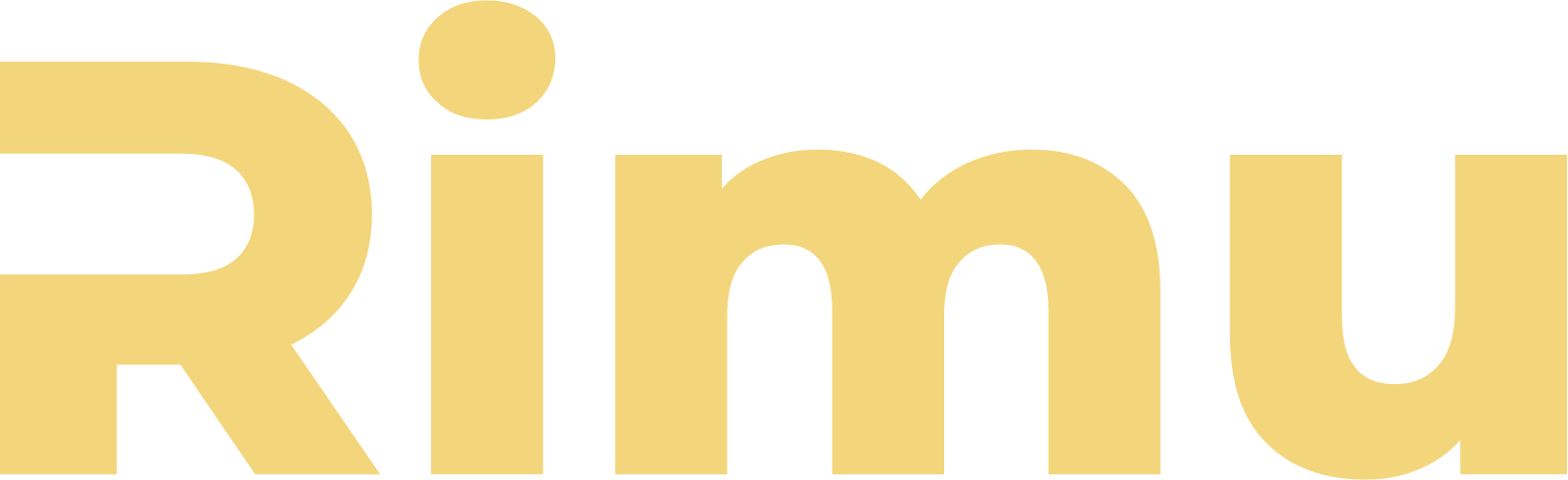
글 더보기
비트코인 반감기를 앞두고, 가격 전망에 대하여
원화로 달러 사는 법 (초간단) & 원하는 환율에 싸게 사는 팁
max fee per gas less than block base fee 오류 해결 방법
코인 ICO 참여는 이렇게 합니다. 런칭 후 내 물량 배분 받기
통장표제부 SC제일은행에서 인터넷 발급하기
바이낸스 스테이킹 & BNB Vault 놀고 있는 BNB 일 시키는 방법!